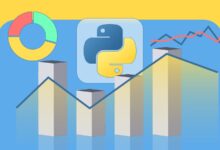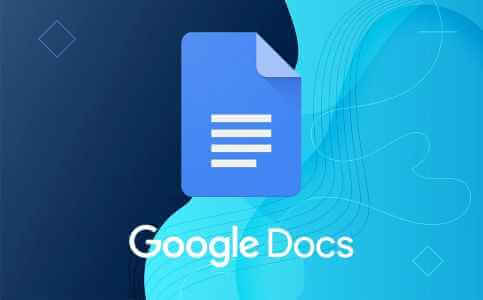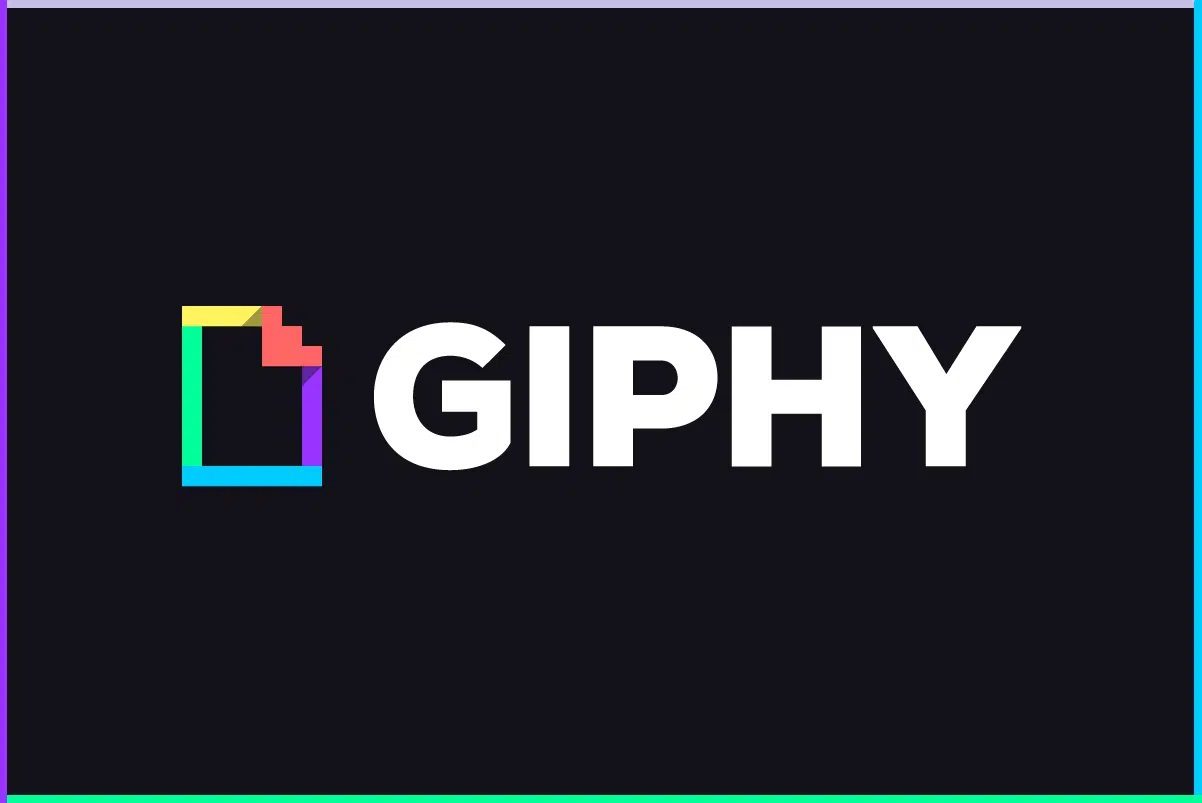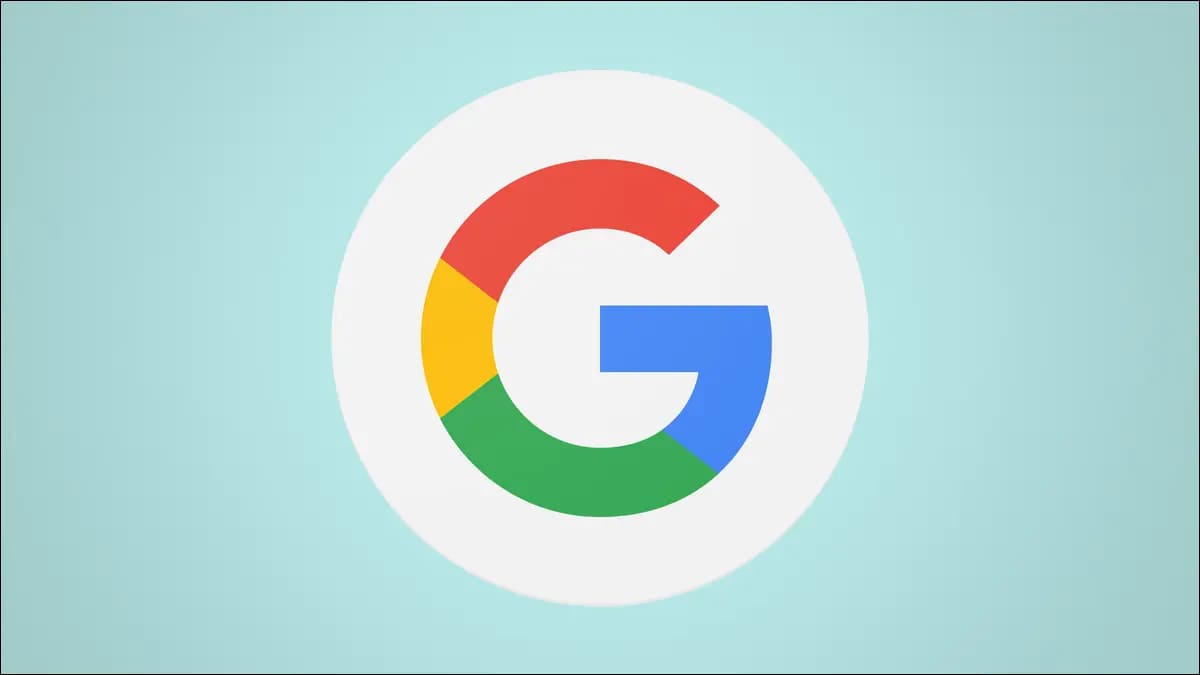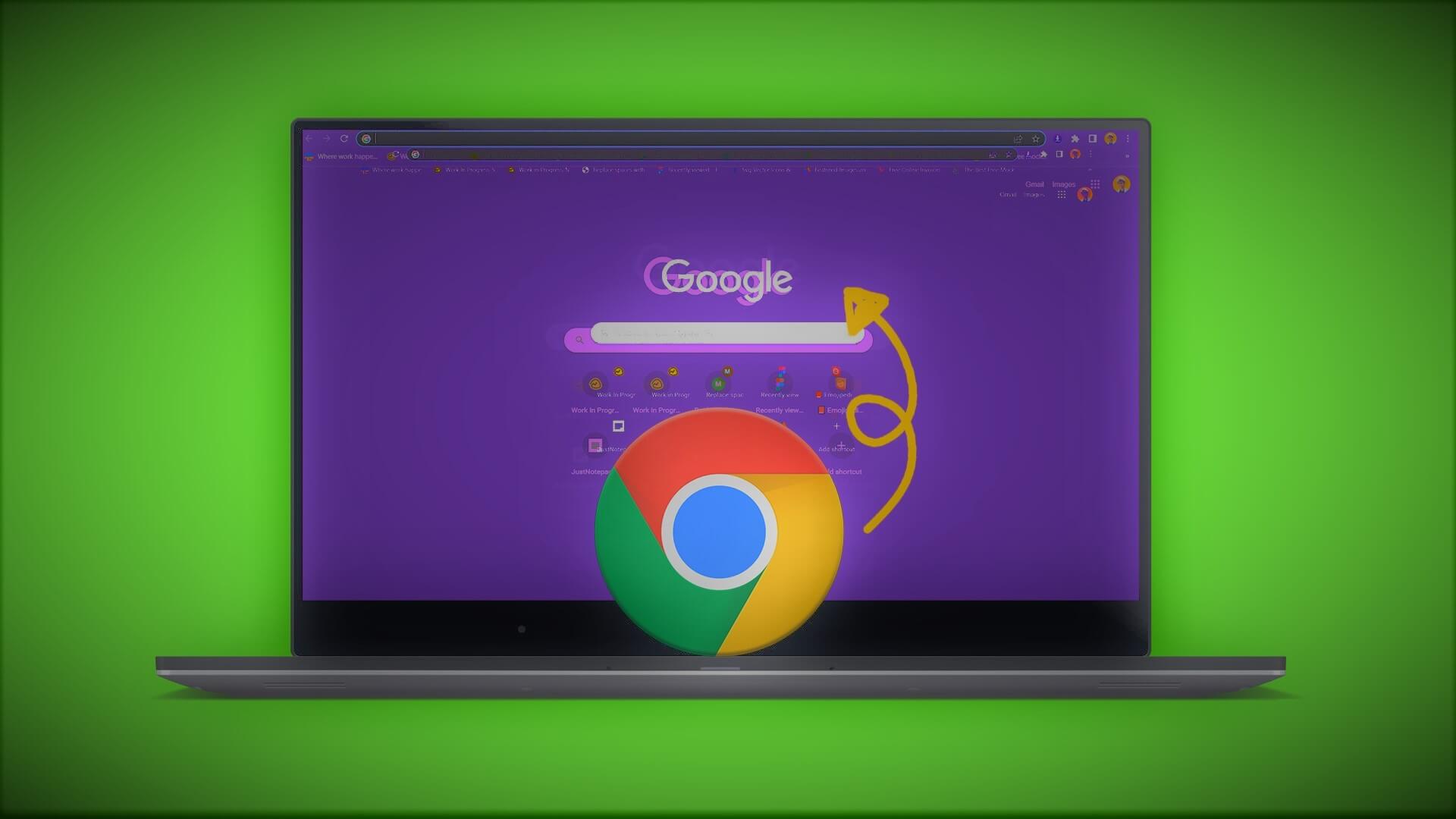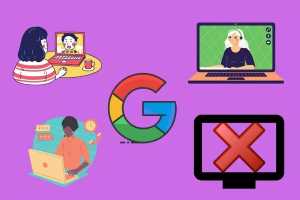لإعادة شريط Office ، انقر نقرًا مزدوجًا فوق علامة تبويب الشريط أو انقر بزر الماوس الأيمن فوق علامة تبويب الشريط وقم بتعطيل “طي الشريط”. إذا كنت لا ترى أي علامات تبويب على الشريط ، في الزاوية العلوية اليمنى من الشاشة ، انقر فوق رمز السهم لأعلى واختر “إظهار علامات التبويب والأوامر” ، ثم انقر فوق “إخفاء الشريط تلقائيًا”.
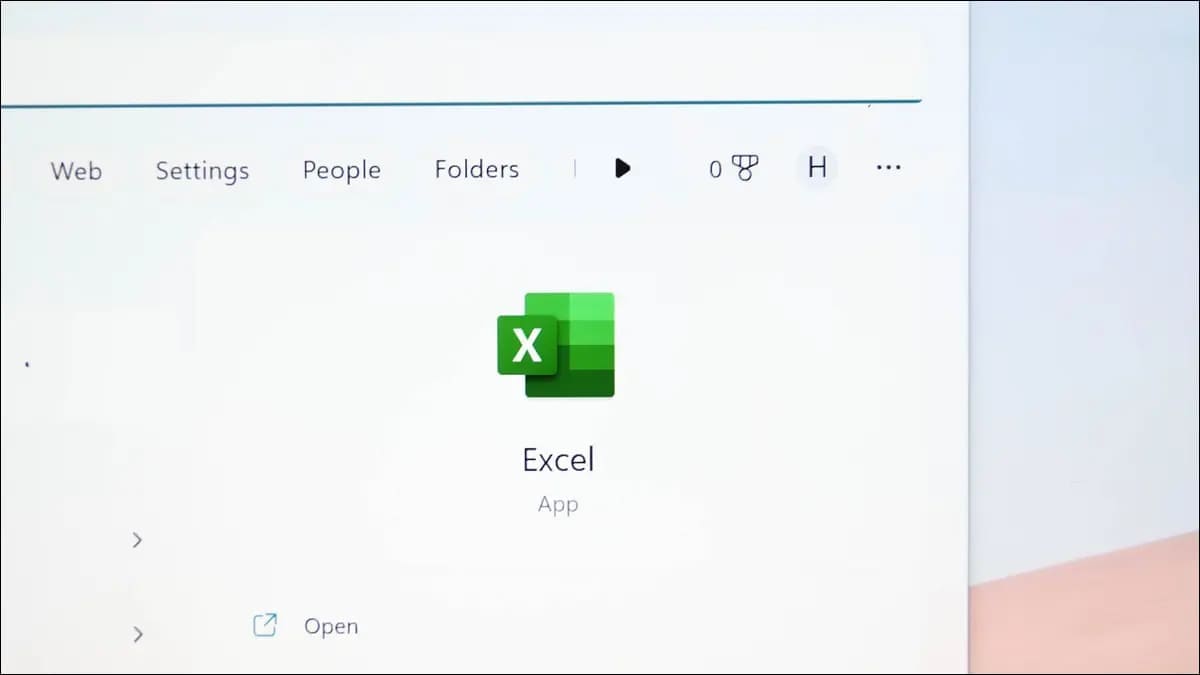
هل اختفى شريط تطبيق Excel أو Word أو Outlook فجأة؟ من السهل إخفاءها عن طريق الخطأ ، وأحيانًا تختفي علامات التبويب أيضًا. في كلتا الحالتين ، يمكنك إعادته إلى تطبيق Office على جهاز Windows أو Mac ببضع نقرات. إليك الطريقة.
ملاحظة: يستخدم الدليل التالي برنامج Excel للعرض التوضيحي. ستستخدم نفس الخطوات في كل من Word و Outlook.
اعرض شريط Office الخاص بك عندما يمكنك رؤية علامات التبويب
إذا كان بإمكانك رؤية علامات تبويب الشريط وليس أوامرها أعلى تطبيق Excel أو Word أو Outlook ، فاتبع الإرشادات هنا لإظهار الأوامر.
تتمثل إحدى طرق إظهار أوامر علامة التبويب في النقر المزدوج على اسم علامة التبويب. تعمل هذه الطريقة مع واجهة التحديث المرئية الحالية والقادمة لـ Office.
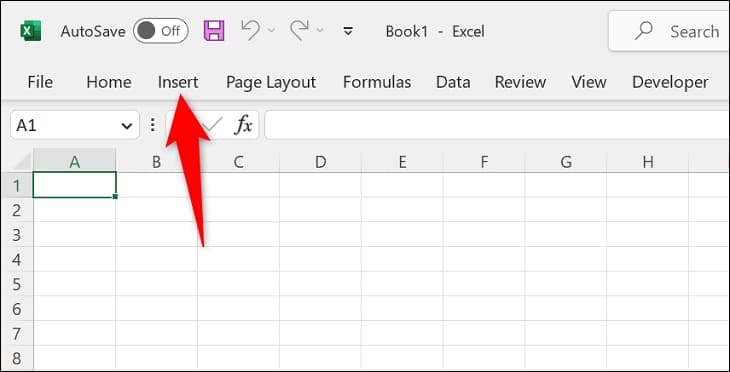
هناك طريقة أخرى لإظهار أوامر علامة التبويب الخاصة بك وهي النقر بزر الماوس الأيمن فوق علامة تبويب واختيار “طي الشريط”. (يؤدي القيام بذلك إلى تعطيل الخيار ، مما يسمح بظهور أوامر علامة التبويب الخاصة بك.)
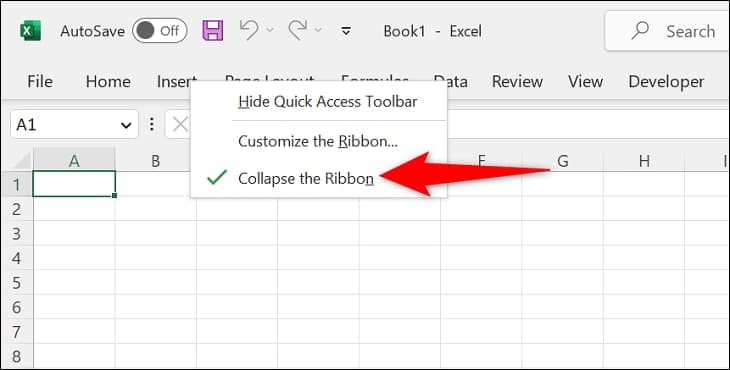
الطريقة الثالثة لتمكين أوامر علامة تبويب تطبيق Office على Windows هي النقر أولاً فوق رمز السهم لأعلى في الجزء العلوي من تطبيق Office.
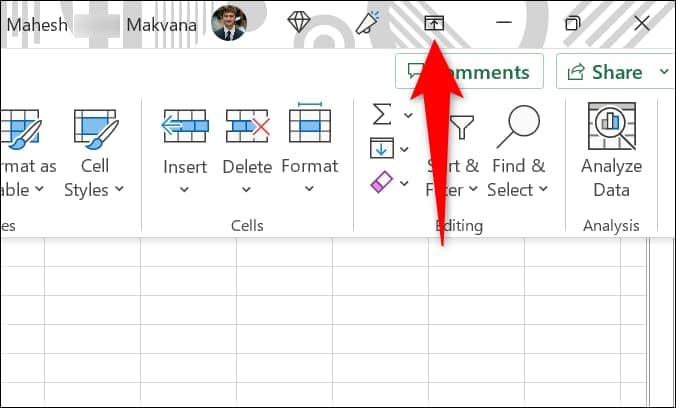
في القائمة المفتوحة ، حدد “إظهار علامات التبويب والأوامر”.
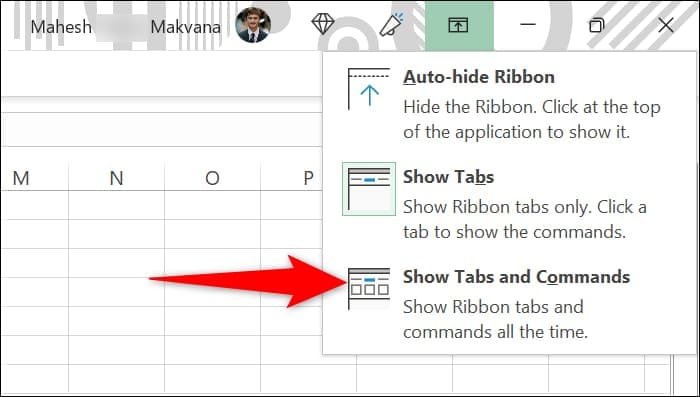
عاد الشريط الكامل الخاص بك الآن إلى التطبيق الخاص بك.
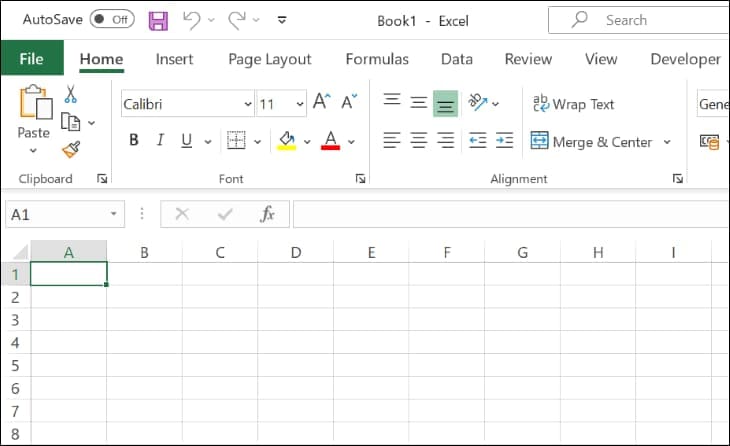
إذا كنت من مستخدمي Mac ، فلديك خيار آخر: افتح Excel وحدد Excel> التفضيلات. اختر “Ribbon” وقم بتمكين خيار “Turn On the Ribbon”.
اعرض شريط Office عندما لا ترى أي علامات تبويب
إذا كان الشريط قد اختفى تمامًا ، مما يعني أنك لا ترى حتى علامات تبويب الشريط في تطبيق Excel أو Word أو Outlook ، فاستخدم الإرشادات التالية لإظهار الشريط مؤقتًا أو بشكل دائم.
لإظهار الشريط مؤقتًا ، انقر على النقاط الثلاث في الزاوية العلوية اليمنى من التطبيق.
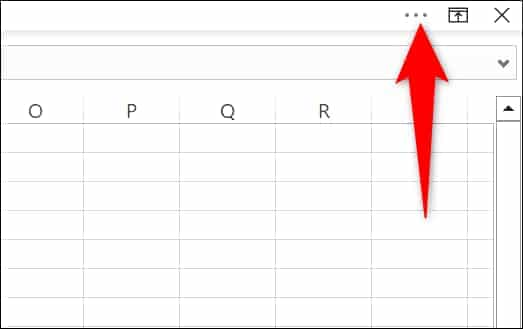
أصبح الشريط مرئيًا الآن ، ولكن اعلم أنه سيختفي بمجرد إحضار المؤشر إلى خلية في جدول البيانات.
إذا كنت ترغب في إظهار الشريط نهائيًا ، فانقر فوق رمز السهم لأعلى في الزاوية العلوية اليمنى من التطبيق.
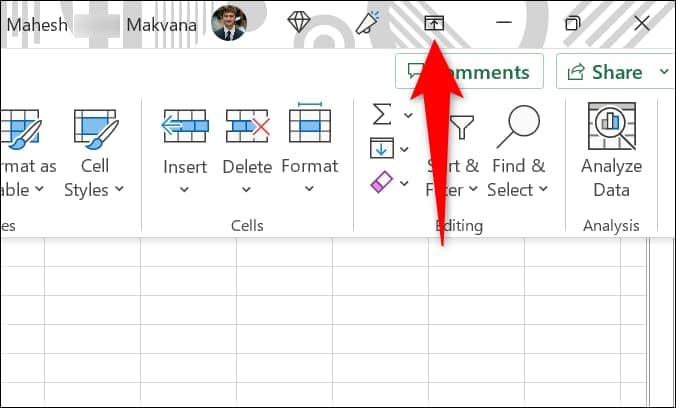
في القائمة المفتوحة ، اختر “إظهار علامات التبويب والأوامر“. ثم ، في نفس القائمة ، حدد “إخفاء الشريط تلقائيًا”. يؤدي هذا إلى تعطيل الميزة التي تخفي الشريط تلقائيًا.
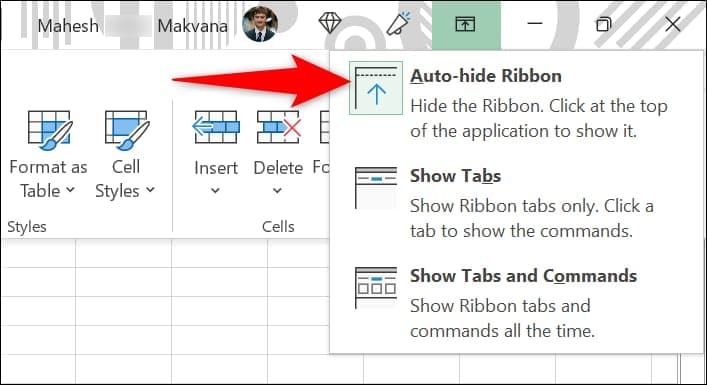
إذا كنت تستخدم جهاز Mac ، فستتوجه إلى Excel> التفضيلات> قائمة الشريط وتنشيط خيار “تشغيل الشريط”.
وهذه هي الطريقة التي تعيد بها علامات التبويب والأوامر الخاصة بتطبيق Office المفضل لديك.